Visualiza el uso y velocidad de tu conexión a Internet desde la barra de tareas

Windows 10 nos informa del uso de datos de los últimos 30 días tanto si conectamos a través de cable Ethernet como de WiFi. Además, hay algunos servicios web o herramientas que permiten conocer la velocidad de tu conexión por si en algún momento detectamos algún problema.
Para conocer estos datos, debemos navegar entre las opciones de la configuración de Windows 10 o ir al servicio web correspondiente que nos mide la velocidad a Internet de nuestra conexión.
Sin embargo, a muchos usuarios seguro que les gustaría tener esta información mucho más accesible y visible, por eso, vamos a mostrar a continuación una herramienta que ha sido precisamente desarrollada para eso y que nos va a permitir visualizar el uso y velocidad de tu conexión a Internet desde la propia barra de tareas de Windows.
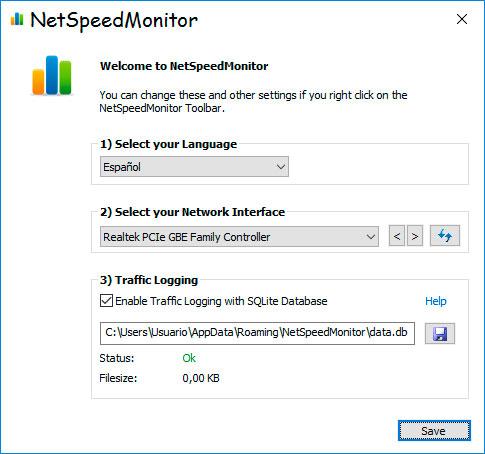
Visualiza la velocidad de tu conexión a Internet en la barra de tareas con NetSpeedMonitor
El software en cuestión se llama NetSpeedMonitor y se trata de una aplicación que podemos conseguir e instalar en nuestro ordenador de forma totalmente gratuita.
Una vez la hemos instalado y lanzado, nos aparecerá en la barra de tareas información sobre la velocidad de tu conexión, tanto de subida como de bajada. Al pasar el ratón sobre la información que muestra NetSpeedMonitor en la barra de tareas, podremos visualizar también la cantidad de datos usados el día actual o en el último mes.
Antes de proceder con su instalación, debemos saber que NetSpeedMonitor es una herramienta algo antigua que ha sido descontinuada, aún así funciona perfectamente. Simplemente, debemos saber que es compatible con versiones superiores o iguales a Windows XP, aunque con la última versión, Windows 10, puede que encontremos algunos problemas de compatibilidad.
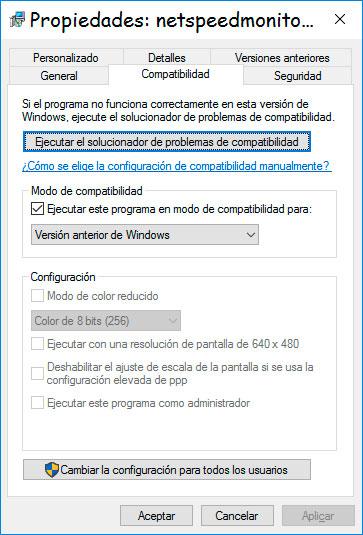
Si es así, tenemos que ir a la carpeta donde tenemos el fichero ejecutable de NetSpeedMonitor que acabamos de descargar, pulsar sobre él con el botón derecho del ratón y acceder a sus Propiedades.
Esto nos abrirá una ventana en la que tenemos que ir a la pestaña Compatibilidad y una vez ahí, dentro de la sección Modo de compatibilidad, marcar la casilla Ejecutar este programa en modo de compatibilidad para, que nos permitirá que se lance en modo compatibilidad con versiones anteriores de Windows.
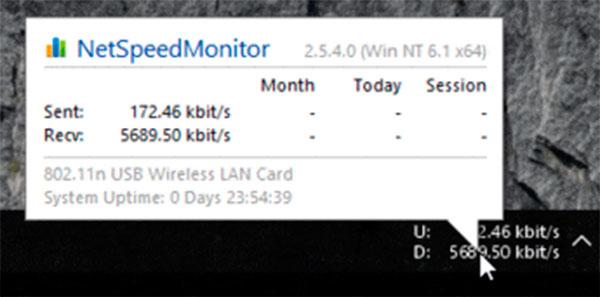
Aplicamos y guardamos los cambios y a continuación lanzamos NetSpeedMonitor en el equipo. Lo primero que nos mostrará es una ventana donde podemos elegir el idioma de la herramienta, el adaptador de red del equipo y donde queremos que nos guarde el fichero log.
Una vez que guardemos estos datos, automáticamente veremos en la barra de tareas la velocidad de subida y bajada de nuestra conexión y la información de los datos usados al pasar el ratón por encima.
Comentarios
Publicar un comentario